Windows PC를 부팅 마다 작동 할 것으로 예상합니다. 비록 당신이 모르는 근본적인 결함이 있고 그것을 해결하는 방법에 대한 단서가 없다면, 정확히 똑같은 방식으로 시작하는 것은 매일이 아닙니다.
이 결함들 가운데는 끔찍한 검은 화면이 있습니다. . Windows 10에서 자라는 데는 몇 가지 이유가 있습니다. 다음에 살펴 보겠습니다. 검은 바탕 화면 문제를 해결하는 방법을 알아보십시오.

원인 Windows 10의 검은 바탕 화면 문제
아마도 운영 체제에서 일반적으로 사용되는 죽음의 검은 화면 에 대해 들어 보셨을 것입니다. 일반적으로 컴퓨터를 켜고 빈 검은 화면이 다시 표시 될 때 발생합니다.
검은 바탕 화면의 주요 원인 Windows 10 문제는 화면 오작동, 비디오 카드 불량 또는 연결 불량입니다.

다른 원인으로는 시스템 파일이 손상되어 깜박이는 프롬프트와 빈 화면이 나타나거나 디스플레이 어댑터에 결함이 있거나 마더 보드 오류로 인해 컴퓨터가 갑자기 종료되었습니다.
Windows 10에서 검은 바탕 화면을 수정하는 방법
느슨한 연결 확인

A 검은 색 바탕 화면은 컴퓨터 회로 보드의 연결이 느슨하거나 다양한 코드로 인해 발생할 수 있습니다. 어댑터 플러그가 모니터에 단단히 고정되어 있고 적절한 전기 흐름을 위해 전원에 연결되어 있는지 확인하십시오.
In_content_1 모두 : [300x250] / dfp : [640x360]->비디오 케이블 연결 가 컴퓨터와 모니터의 뒷면에 단단히 고정되어 있고 그래픽 카드가 모든 케이블과 전선을 안전하고 올바르게 마더 보드에 제대로 배치했는지 확인하십시오. 연결되었습니다.
전원 콘센트에 모니터를 연결하십시오 있을 때 대기 표시등이 보이지 않으면 모니터 나 전원 케이블에 문제가있을 수 있습니다. 대기 표시등은 보이지만 컴퓨터에서 신호가 표시되지 않으면 다른 케이블이나 다른 연결을 사용해보십시오.
마우스, 하드 드라이브 또는 키보드와 같은 외부 장치를 분리하고 컴퓨터를 다시 시작하십시오. 검은 화면이 사라지면 이러한 주변 장치를 한 번에 하나씩 연결하여 그 원인을 찾아 드라이버를 업데이트하십시오.
강제 표시 강제 종료

Windows 10의 모든 검은 색 바탕 화면 문제가 하드웨어 또는 기타 구성 요소에 심각한 문제를 나타내는 것은 아닙니다. Windows 10에서 디스플레이를 감지하지 못할 수 있습니다.이 경우 키보드 키를 사용하여 강제로 디스플레이를 깨울 수 있습니다.
이 작업을 수행하려면 Windows 키 + Ctrl + Shift + B키를 동시에 누릅니다. 그러면 컴퓨터의 그래픽 드라이버가 다시 시작되고 일부 기본 문제가 해결됩니다.

또는 키보드에서 Ctrl + Alt + Del을 누르고 아래쪽의 전원 버튼을 클릭합니다 화면 오른쪽에서 다시 시작을 클릭하여 컴퓨터를 재부팅합니다. 컴퓨터가 검은 화면없이 다시 시작 입니다.

Windows 10 업데이트 문제로 인해 검은 바탕 화면 문제가 발생했을 수 있으므로 키 조합을 사용하십시오 위의 화면은 검은 색 화면을 포함하여 다른 상태에서 벗어날 수 있도록 도와줍니다.
컴퓨터의 디스플레이 밝기 수준 이 켜져 있는지, 장치가 디스플레이를 꺼서 저장했는지 여부를 확인할 수도 있습니다.
비디오 카드에 결함이 있는지 확인하기 위해 다른 모니터 사용
비디오 카드에 결함이있는 주요 원인은 제조업체 결함 또는 손상이지만 다른 모니터에서 시도하여 결함이 있거나 교체가 필요한지 확인하고 디스플레이를 확인하십시오. 두 번째 모니터에 일반 디스플레이가 있으면 현재 모니터에 오류가 발생한 것입니다.
컴퓨터의 마더 보드 손상 검사

비디오 카드 완벽하게 작동하지만 마더 보드가 작동하지 않을 수 있습니다. 컴퓨터 케이스 안에있는 모든 것 은이 대형 회로 마더 보드에 연결되어 올바르게 상호 작용하고 통신 할 수 있습니다. 전원 서지 나 유출로 인해 마더 보드에 단락이 발생하면 연결된 카드 나 구성 요소를 읽고 사용할 수 없어 결국 고장날 수 있습니다.
손상 여부를 검사하고 다른 비디오 카드를 사용해 디스플레이가 다시 나타나는지 확인하십시오. 그렇지 않으면 보드 전체를 교체하십시오.
모니터 수리 또는 교체

검은 바탕 화면 화면이 화면에 도달했음을 나타낼 수도 있습니다 습기 나 높은 습도 또는 모니터 내 전자 장치 고장과 같은 요인으로 인해 수명이 다합니다. 다른 컴퓨터에 연결 했는데도 작동하지 않으면 모니터에 결함이있어 교체해야합니다.
안전 모드로 부팅
안전 모드는 매우 기본적이고 필수적인 앱 및 프로그램으로 Windows 10을 시작하므로 검은 바탕 화면을 일으키는 다른 문제가 있는지 알 수 있습니다.
화면이 검은 색일 때 안전 모드로 들어가려면 컴퓨터의 전원 버튼을 누르고 컴퓨터를 재부팅하십시오. 이 과정을 세 번 반복하여 자동 복구 기능 또는 진단 모드 을 트리거하십시오.
다음으로 고급시작 메뉴를 클릭하고 문제 해결 옵션.

고급옵션 화면에서 시작 설정을 클릭하십시오.
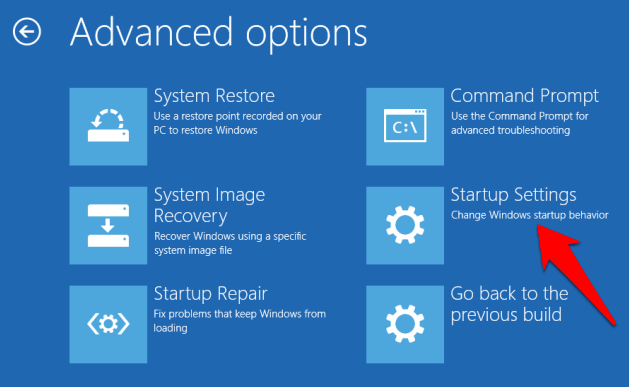
키보드에서 4를 눌러 안전 모드에서 Windows 10을 시작합니다.

다음으로 로그인하고 Win + X를 누르고 장치 관리자를 클릭 한 다음 디스플레이 어댑터섹션을 펼치려면 클릭합니다.

목록에서 디스플레이 드라이버를 마우스 오른쪽 버튼으로 클릭하고 기기 사용 안함을 선택합니다.
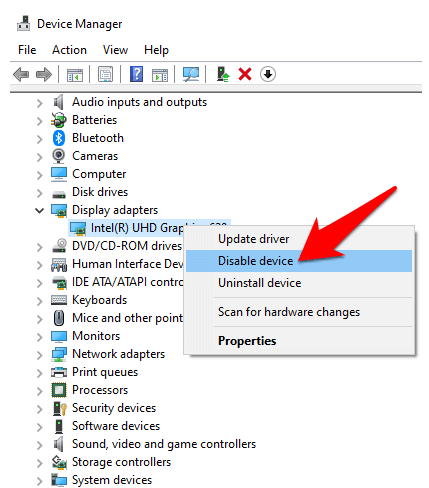
컴퓨터를 재부팅합니다 설정을 완료하고 바탕 화면이 보이는지 확인하십시오. 가능하면 Windows Update 또는 제조업체 웹 사이트에서 최신 드라이버를 확인하십시오.
디스플레이 드라이버 재설치
이 작업을 수행하려면 부팅해야합니다. 위의 단계를 사용하여 안전 모드에서 Win + X를 누른 다음 장치 관리자를 선택합니다.
장치 관리자 창에서 디스플레이 어댑터에서 비디오 카드를 마우스 오른쪽 버튼으로 클릭하고 제거를 선택합니다. 확인을 눌러 제거를 완료하십시오.

컴퓨터가 다시 부팅되면 Windows가 자동으로 비디오 카드 드라이버를 다시 설치하며 검은 색이 나타나는지 확인할 수 있습니다 화면을 다시 표시합니다.
포장
때때로 PC 속도가 느려질 경우 최대 6 시간 동안 대기하여 검은 색 바탕 화면을 확인할 수 있습니다. Windows는 스스로 정리할 수 있습니다. 이 방법과 위의 다른 솔루션을 사용해 볼 가치가 있습니다.
Windows 10에서 블랙 스크린 문제를 해결 한 경험을 듣고 싶습니다. 이러한 솔루션 중 어떤 솔루션이 작동했는지 또는 특정 문제가있는 경우 아래 의견에 공유하십시오.